Doe een gratis scan en controleer of uw computer is geïnfecteerd.
VERWIJDER HET NUOm het volledige product te kunnen gebruiken moet u een licentie van Combo Cleaner kopen. Beperkte proefperiode van 7 dagen beschikbaar. Combo Cleaner is eigendom van en wordt beheerd door RCS LT, het moederbedrijf van PCRisk.
Wat voor soort malware is Yurei?
Yurei is een kwaadaardig programma dat is geclassificeerd als ransomware. Malware binnen deze categorie is ontworpen om bestanden te versleutelen en losgeld te eisen voor de ontsleuteling.
Op ons testsysteem versleutelde Yurei bestanden en voegde een extensie “.Yurei” toe aan hun bestandsnamen. Een bestand met de oorspronkelijke naam “1.jpg” verscheen bijvoorbeeld als "1.jpg. Yurei“, ”2.png“ als ”2.png.Yurei“, enzovoort. Zodra dit proces was voltooid, maakte de ransomware een losgeldbrief met de titel ”_README_Yurei.txt".
Screenshot van bestanden die zijn versleuteld door Yurei-ransomware:
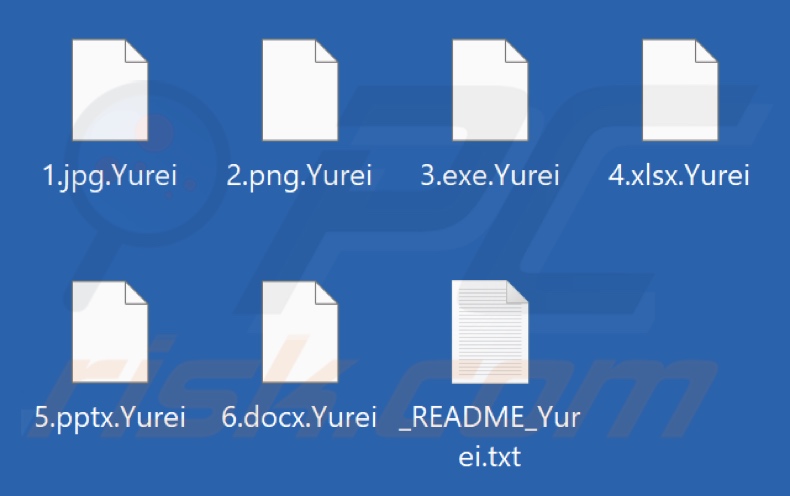
Overzicht van het losgeldbriefje
Het bericht van Yurei richt zich tot het management van het bedrijf. Er wordt vermeld dat het netwerk van het bedrijf is gehackt. Bestanden zijn versleuteld, alle back-ups die de malware kon bereiken zijn verwijderd en gevoelige bedrijfsgegevens zijn buitgemaakt. Informatie die doorgaans wordt gestolen, omvat: databases, back-ups, financiële gegevens (bijv. auditrapporten, bankafschriften, accountgegevens, enz.), werkbestanden, bedrijfscommunicatie, enzovoort.
Het slachtoffer wordt geïnstrueerd om contact op te nemen met de aanvallers en te voldoen aan de losgeld eisen die zij stellen. Voordat het slachtoffer betaalt, kan het gratis de decryptie testen. Als het slachtoffer weigert te betalen, worden de gestolen gegevens gelekt en wordt het datalek openbaar gemaakt.
In het bericht wordt gewaarschuwd dat de versleutelde bestanden niet mogen worden hernoemd, verplaatst of op andere wijze gewijzigd, en dat het systeem niet mag worden herstart of hersteltools van derden mogen worden gebruikt, omdat deze acties kunnen leiden tot permanent gegevensverlies.
Overzicht van Yurei-ransomware
Bij de meeste ransomware-infecties is ontsleuteling onmogelijk zonder tussenkomst van de aanvallers. De enige uitzonderingen zijn gevallen waarbij de malware ernstige gebreken vertoont.
Het voldoen aan de losgeld eisen is echter geen garantie voor het herstel van bestanden. Cybercriminelen sturen vaak geen ontsleutelingssleutel/software, ondanks dat ze het geld hebben ontvangen. Daarom raden we dit ten zeerste af. Vergeet niet dat het betalen van criminelen hun illegale activiteiten ondersteunt.
Om te voorkomen dat Yurei ransomware meer bestanden versleutelt, moet het uit het besturingssysteem worden verwijderd. Helaas worden de gegevens die al zijn aangetast, niet hersteld door het verwijderen. De enige oplossing is om de bestanden te herstellen vanuit een back-up (als die eerder is gemaakt en elders is opgeslagen).
Het algemene advies om de veiligheid van gegevens te waarborgen, is om back-ups op verschillende locaties te bewaren, zoals externe servers, niet-aangesloten opslagapparaten en andere.
Voorbeelden van ransomware
We hebben duizenden ransomware-achtige programma's geanalyseerd; EXTEN, Bruk, Taro, en SolutionWeHave zijn slechts enkele van onze recentste artikelen. De werkwijze van deze malware is vrijwel altijd dezelfde: bestanden versleutelen en losgeld eisen voor de ontsleuteling.
Er zijn echter twee belangrijke verschillen tussen deze programma's. Ransomware kan verschillende cryptografische algoritmen (symmetrisch of asymmetrisch) gebruiken om gegevens te versleutelen. Het losgeld kan aanzienlijk verschillen (van drie tot acht cijfers in USD), afhankelijk van de beoogde slachtoffers: thuisgebruikers of grote entiteiten (bijv. bedrijven, corporaties, organisaties, enz.).
Hoe heeft ransomware mijn computer geïnfecteerd?
Malware (inclusief ransomware) verspreidt zich voornamelijk door gebruik te maken van phishing en social engineering-tactieken. Meestal wordt schadelijke software vermomd als of gebundeld met normale inhoud.
Virulente bestanden zijn er in verschillende formaten, bijvoorbeeld uitvoerbare bestanden (EXE, RUN, enz.), archieven (ZIP, RAR, enz.), documenten (PDF, Microsoft Office, Microsoft OneNote, enz.), JavaScript, enzovoort. De infectieketen wordt in gang gezet zodra een kwaadaardig bestand wordt uitgevoerd, gestart of op een andere manier geopend.
Malware wordt voornamelijk verspreid via trojans (loaders/backdoors), drive-by (heimelijke/misleidende) downloads, verdachte downloadbronnen (bijv. freeware- en sites van derden, peer-to-peer-netwerken, enz.), online oplichting, kwaadaardige bijlagen of links in spam-e-mails/berichten, malvertising, illegale software-activeringstools (“cracks”) en valse updates.
Bovendien kunnen sommige kwaadaardige programma's zich zelf verspreiden via lokale netwerken en verwijderbare opslagapparaten (bijv. externe harde schijven, USB-sticks, enz.).
| Naam | Yurei virus |
| Type bedreiging | Ransomware, cryptovirus, bestandsvergrendeling |
| Extensie van versleutelde bestanden | .Yurei |
| Bericht met losgeld eis | _README_Yurei.txt |
| Gratis decryptor beschikbaar? | Nee |
| Contactgegevens cybercrimineel | Chat en website |
| Detectienamen | Kaspersky (Trojan-Ransom.Win32.Encoder.aetn), Kingsoft (Win32.HackTool. Mikatz.j), MaxSecure (Trojan.Malware.300983.susgen), Microsoft (Trojan:Win32/Wacatac.B!ml), Symantec (ML.Attribute.HighConfidence), Volledige lijst met detecties (VirusTotal) |
| Symptomen | Bestanden die op uw computer zijn opgeslagen, kunnen niet worden geopend. Bestanden die voorheen functioneerden, hebben nu een andere extensie (bijvoorbeeld my.docx.locked). Er wordt een bericht met een losgeldvraag op uw bureaublad weergegeven. Cybercriminelen eisen betaling van losgeld (meestal in bitcoins) om uw bestanden te ontgrendelen. |
| Verspreidingsmethoden | Geïnfecteerde e-mailbijlagen (macro's), torrent-websites, kwaadaardige advertenties. |
| Schade | Alle bestanden worden versleuteld en kunnen niet worden geopend zonder losgeld te betalen. Naast de ransomware-infectie kunnen ook trojans voor het stelen van wachtwoorden en malware-infecties worden geïnstalleerd. |
| Malware verwijderen (Windows) |
Om mogelijke malware-infecties te verwijderen, scant u uw computer met legitieme antivirussoftware. Onze beveiligingsonderzoekers raden aan Combo Cleaner te gebruiken. Combo Cleaner voor Windows DownloadenGratis scanner die controleert of uw computer geïnfecteerd is. Om het volledige product te kunnen gebruiken moet u een licentie van Combo Cleaner kopen. Beperkte proefperiode van 7 dagen beschikbaar. Combo Cleaner is eigendom van en wordt beheerd door RCS LT, het moederbedrijf van PCRisk. |
Hoe kunt u zich beschermen tegen ransomware-infecties?
We raden aan om alleen te downloaden via officiële en betrouwbare kanalen. Alle programma's moeten worden geactiveerd en bijgewerkt met behulp van originele functies/tools, aangezien programma's die zijn aangeschaft bij derden malware kunnen bevatten.
Een andere aanbeveling is om waakzaam te zijn tijdens het surfen, aangezien frauduleuze en kwaadaardige online inhoud er meestal legitiem en onschuldig uitziet. Inkomende e-mails en andere berichten moeten met de nodige voorzichtigheid worden benaderd. Bijlagen of links in dubieuze/irrelevante e-mails mogen niet worden geopend, aangezien deze schadelijk kunnen zijn.
We moeten benadrukken hoe belangrijk het is om betrouwbare antivirussoftware te installeren en up-to-date te houden. Beveiligingssoftware moet worden gebruikt om regelmatig systeemscans uit te voeren en gedetecteerde bedreigingen/problemen te verwijderen. Als uw computer al is geïnfecteerd met Yurei, raden we u aan een scan uit te voeren met Combo Cleaner Antivirus voor Windows om deze ransomware automatisch te verwijderen.
Uiterlijk van het tekstbestand “_README_Yurei.txt” van de Yurei-ransomware (GIF):
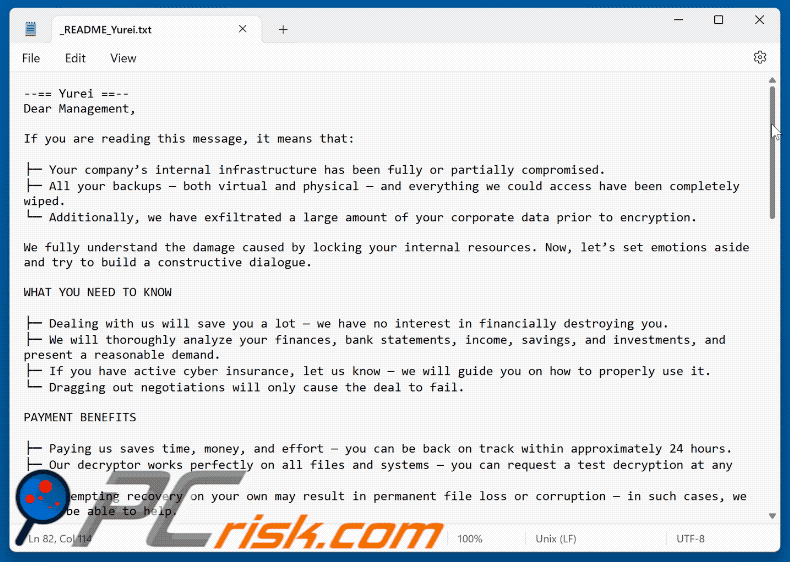
Tekst in dit bericht:
--== Yurei ==--
Dear Management,If you are reading this message, it means that:
├─ Your company's internal infrastructure has been fully or partially compromised.
├─ All your backups — both virtual and physical — and everything we could access have been completely wiped.
└─ Additionally, we have exfiltrated a large amount of your corporate data prior to encryption.We fully understand the damage caused by locking your internal resources. Now, let's set emotions aside and try to build a constructive dialogue.
WHAT YOU NEED TO KNOW
├─ Dealing with us will save you a lot — we have no interest in financially destroying you.
├─ We will thoroughly analyze your finances, bank statements, income, savings, and investments, and present a reasonable demand.
├─ If you have active cyber insurance, let us know — we will guide you on how to properly use it.
└─ Dragging out negotiations will only cause the deal to fail.PAYMENT BENEFITS
├─ Paying us saves time, money, and effort — you can be back on track within approximately 24 hours.
├─ Our decryptor works perfectly on all files and systems — you can request a test decryption at any time.
└─ Attempting recovery on your own may result in permanent file loss or corruption — in such cases, we won't be able to help.SECURITY REPORT & EXCLUSIVE INFO
├─ The report and first-hand insights we provide upon agreement are invaluable.
└─ No full network audit will reveal the specific vulnerabilities we exploited to access your data and infrastructure.WHAT HAPPENED
├─ Your network infrastructure has been compromised.
├─ Critical data has been exfiltrated.
└─ Files have been encrypted.WHAT YOU SHOULD NOT DO
├─ Do NOT rename, modify, or delete encrypted files.
├─ Do NOT shut down your system or run antivirus software — this may cause irreversible damage.
└─ Do NOT waste time with data recovery companies — they cannot help you.VALUABLE DATA WE USUALLY STEAL
├─ Databases, legal documents, and personal information
├─ Audit reports, SQL databases
├─ Financial documents: statements, invoices, accounting data
├─ Work files and corporate communications
├─ Any backup solutions
└─ Confidential documentsTO DO LIST (Best Practices)
├─ Contact us as soon as possible via our live chat (only).
├─ Purchase our decryption tool — there is no other way to recover your data.
├─ Avoid third-party negotiators or recovery services.
└─ Do not attempt to use public decryption tools — you risk permanent data loss.RESPONSIBILITY
├─ Violating the terms of this offer will result in:
│ - Deletion of your decryption keys
│ - Immediate sale or public disclosure of your leaked data
│ - Notification of regulatory agencies, competitors, and clients---
**CHAT:** Yurei
CHAT: -
Your Ticket ID: -
Blog:-
YueriSupp:-
---Thank you for your attention.
---
**Important Notes:**
- Renaming, copying, or moving encrypted files may break the cipher and make decryption impossible.
- Using third-party recovery tools can irreversibly damage encrypted files.
- Shutting down or restarting the system may cause boot or recovery errors and further damage the encrypted data.
Screenshot van de blog van Yurei ransomware:
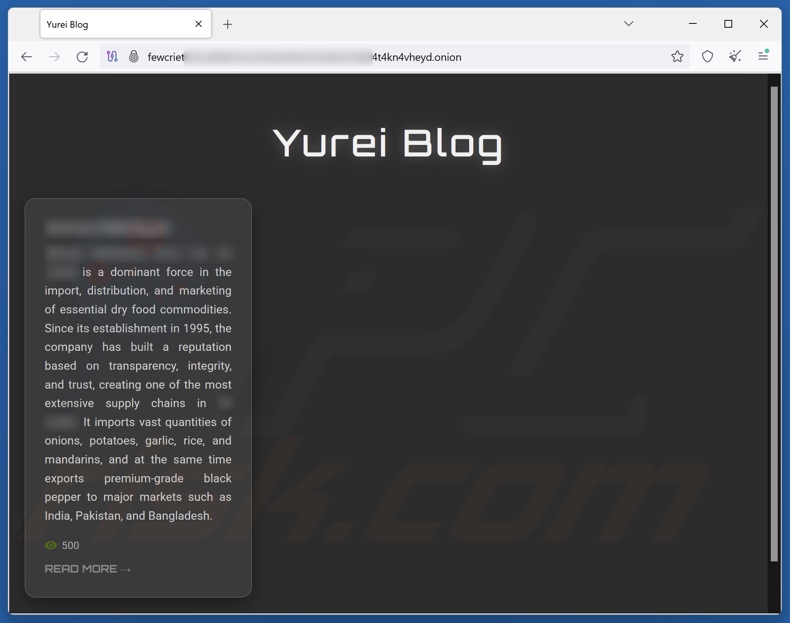
Yurei ransomware verwijderen:
Onmiddellijke automatische malwareverwijdering:
Handmatig de dreiging verwijderen, kan een langdurig en ingewikkeld proces zijn dat geavanceerde computer vaardigheden vereist. Combo Cleaner is een professionele automatische malware verwijderaar die wordt aanbevolen om malware te verwijderen. Download het door op de onderstaande knop te klikken:
DOWNLOAD Combo CleanerDoor het downloaden van software op deze website verklaar je je akkoord met ons privacybeleid en onze algemene voorwaarden. Om het volledige product te kunnen gebruiken moet u een licentie van Combo Cleaner kopen. Beperkte proefperiode van 7 dagen beschikbaar. Combo Cleaner is eigendom van en wordt beheerd door RCS LT, het moederbedrijf van PCRisk.
Video die uitlegt welke stappen worden genomen in geval van een ransomware infectie:
Snelmenu:
- Wat is Yurei virus?
- STAP 1. Ransomware melden bij de autoriteiten.
- STAP 2. Het besmette apparaat isoleren.
- STAP 3. De ransomwarebesmetting identificeren.
- STAP 4. Decryptietools voor ransomware zoeken.
- STAP 5. Bestanden herstellen met tools voor gegevensherstel.
- STAP 6. Backups maken van gegevens.
Als u het slachtoffer bent gewoden van een ransomwareaanval, dan raden we u aan dit incident aan de autoriteiten te melden. Door de opsporingsinstanties informatie te verstrekken helpt u cybercriminaliteit op te sporen en aanvallers te vervolgen. Dit is een lijst met autoriteiten waar u een ransomwareaanval kunt melden. Voor de volledige lijst van lokale cyberbeveiligingscentra en informatie over waarom u ransomwareaanvallen moet melden, kunt u dit artikel lezen.
Lijst met lokale autoriteiten waar ransomware moet worden gemeld (afhankelijk van uw woonplaats):
VS - Internet Crime Complaint Centre IC3
VK - Action Fraud
Spanje - Policía Nacional
Frankrijk - Ministère de l'Intérieur
Duitsland - Polizei
Italië - Polizia di Stato
Nederland - Politie
Polen - Policja
Portugal - Polícia Judiciária
Het besmette apparaat isoleren:
Sommige ransomware-infecties zijn ontworpen om bestanden op externe opslagapparaten te versleutelen en te infecteren en zich over het hele lokale netwerk te verspreiden. Daarom is het erg belangrijk om het besmette apparaat (de computer) zo snel mogelijk te isoleren.
Stap 1: De internetverbinding verbreken.
De eenvoudigste manier om een computer los te koppelen van internet, is het lostrekken van de ethernetkabel naar het moederbord. Sommige apparaten zijn echter verbonden via een draadloos netwerk en voor sommige gebruikers (vooral degenen die niet bijzonder technisch onderlegd zijn) kan het loskoppelen van kabels moeilijk zijn. U kunt uw computersyseem gelukkig ook loskoppelen van het internet via het Configuratiescherm:
Navigeer naar "Configuratiescherm", klik op de zoekmachinebalk in de rechterbovenhoek van het scherm, typ "Netwerk en delen centrum" en kies het zoekresultaat: 
Klik op "Adapterinstellingen wijzigen" in de linkerbovenhoek van het scherm: 
Klik rechts op elke verbinding en kies "Uitschakelen". Zodra deze zijn uitgeschakeld is de computer niet langer verbonden met internet. Om de verbinding te herstellen klikt u gewoon met de rechtermuisknop op de verbinding en kiest u "Inschakelen". 
Stap 2: Ontkoppel alle opslagapparaten.
Zoals hierboven vermeld, kan ransomware gegevens versleutelen en alle opslagapparaten besmetten die op de computer zijn aangesloten. Daarom moeten alle externe opslagapparaten (flashdrives, draagbare harde schijven, enz.) onmiddellijk worden losgekoppeld. We raden u echter ten zeerste aan om elk apparaat eerst "uit te werpen" voordat u het loskoppelt, en dit om gegevensbeschadiging te voorkomen:
Navigeer naar "Mijn Computer", klik rechts op elk aangesloten apparaat en klik op "Uitwerpen": 
Stap 3: Meld u af bij alle cloudopslagdiensten.
Sommigr ransomware kan mogelijk de software kapen die gegevens uploadt naar "de Cloud". Hierdoor kunnen gegevens in de cloud beschadigd worden of worden versleuteld. Daarom moet u zich afmelden bij alle cloudopslagaccounts in browsers en andere gerelateerde software. Verwijder eventueel de cloudsoftware tijdelijk totdat de infectie volledig is verwijderd.
De ransomwarebesmetting identificeren:
Om een infectie goed te kunnen verwijderen, moet men deze eerst identificeren. Sommige ransomware-infecties tonen berichten met de vraag om losgeld (zie het tekstbestand van de WALDO-ransomware hieronder).

Dit is echter zeldzaam. In de meeste gevallen bevat de ransomware kortere berichten die simpelweg aangeven dat de gegevens gecodeerd zijn en dat de slachtoffers losgeld moeten betalen. Ransomware genereert doorgaans berichten met verschillende bestandsnamen (bijvoorbeeld "_readme.txt", "READ-ME.txt", "DECRYPTION_INSTRUCTIONS.txt", "DECRYPT_FILES.html", enz.). Daarom lijkt het gebruik van de naam van een losgeldbericht ook een goede manier om de infectie te identificeren. Het probleem is echter dat veel van deze namen generiek zijn en dat sommige infecties dezelfde namen gebruiken, ook al verschillen de berichten en zijn de infecties zelf niet gerelateerd. Daarom zal het gebruik van alleen de bestandsnaam van het bericht vaak ondoeltreffend zijn en kan dit zelfs leiden tot permanent gegevensverlies (doordat er dan wordt gepoogd om gegevens te ontsleutelen met tools die zijn ontworpen voor andere ransomware-infecties, dit zal waarschijnlijk de bestanden permanent beschadigen en decodering zal niet langer mogelijk zijn. zelfs niet met de juiste tools).
Een andere manier om een ransomware-infectie te identificeren, is door de bestandsextensie te controleren, die aan elk gecodeerd bestand is toegevoegd. Ransomware-infecties dragen vaak de naam van de extensies die ze toevoegen (zoals de bestanden hieronder, die werden versleuteld door de Qewe-ransomware).

Deze methode is echter alleen effectief als de toegevoegde bestandsextensie ook echt uniek is. Veel ransomware-infecties voegen een generieke extensie toe (bijvoorbeeld ".encrypted", ".enc", ".crypted", ".locked", enz.). In deze gevallen is het identificeren van ransomware aan de hand van de toegevoegde extensie onmogelijk.
Eén van de snelste en eenvoudigste manieren om ransomware te identificeren is de ID Ransomware-website. Deze service herkent de meeste bestaande ransomware-infecties. Slachtoffers moeten enkel een een losgeldbericht en / of een versleuteld bestand uploaden (we raden u aan om indien mogelijke beide te uploaden).

De ransomware wordt binnen enkele seconden geïdentificeerd en u krijgt verschillende details, zoals de naam van de malwarefamilie waartoe de infectie behoort, of deze decodeerbaar is, enzovoort.
Voorbeeld 1 (De Qewe [Stop/Djvu] ransomware):

Voorbeeld 2 (.iso [Phobos] ransomware):

Als uw gegevens toch blijkt te zijn gecodeerd door een ransomware die niet wordt ondersteund door ID Ransomware, dan kunt u altijd proberen op internet te zoeken met behulp van bepaalde trefwoorden (bijvoorbeeld naam van het losgeldbericht, bestandsextensie, verstrekte contactgegevens, cryptowallet-adressen, enz.).
Decryptietools zoeken:
De versleutelingsalgoritmen die door de meeste ransomwares worden gebruikt, zijn buitengewoon geavanceerd en, als de versleuteling correct wordt uitgevoerd, kan alleen de ontwikkelaar uw gegevens herstellen. Dit komt doordat voor de decodering een specifieke sleutel nodig is, die tijdens de codering wordt aangemaakt. Gegevens herstellen zonder deze sleutel is onmogelijk. In de meeste gevallen bewaren de cybercriminelen sleutels op een externe server en niet op de geïnfecteerde machine. Dharma (CrySis), Phobos en andere bekende families van ransomware-infecties zijn vrijwel foutloos, en daarbij is het gewoon onmogelijk om versleutelde gegevens te herstellen zonder de tussenkomst van de ontwikkelaars. Desondanks zijn er ook tientallen ransomwares die slecht ontwikkeld zijn en die bugs bevatten (bijvoorbeeld het gebruik van identieke coderings- / decoderingssleutels voor elk slachtoffer, lokaal opgeslagen sleutels, enz.). Controleer daarom altijd of er decoderingstools bestaan voor de ransomware die uw computer heeft besmet.
De juiste decryptietool zoeken op internet kan lastig zijn. Daarom raden we u aan het No More Ransom Project te gebruiken, en dt is waarom identificatie van de ransomware handig is. De website van No More Ransom Project bevat een sectie "Decryptietools" met een zoekbalk. Voer daar de naam in van de ransomware die u hebt geïdentificeerd, en bekijk de beschikbare decryptors.

Bestanden herstellen met tools voor gegevensherstel:
Afhankelijk van de situatie (de kwaliteit van de ransomware, het gebruikte versleutelingsalgoritme enz.) kan het mogelijk zijn om bestanden te herstellen met behulp van tools van derden. Hiervoor raden we u de tool Recuva aan, ontwikkeld door CCleaner. Deze tool ondersteunt meer dan duizend gegevenstypen (afbeeldingen, video, audio, documenten, enz.) en is zeer intuïtief (er is weinig kennis nodig om gegevens te herstellen). Bovendien is het gebruik van de herstelfunctie volledig gratis.
Stap 1: Voer een scan uit.
Start de Recuva-applicatie en volg de wizard. U krijgt verschillende vensters te zien waarin u kunt kiezen naar welke bestandstypen u wilt zoeken, welke locaties moeten worden gescand, enz. Het enige dat u moet doen, is in de opties selecteren waar u naar zoekt en de scan starten. We raden u aan om de "Diepe scan" in te schakelen voordat u begint, anders zijn de scanmogelijkheden van dit programma beperkt.

Wacht tot Recuva de scan heeft voltooid. De scanduur is afhankelijk van het aantal bestanden (aantal én bestandsgrootte) dat u scant (het scannen van enkele honderden gigabytes kan bijvoorbeeld meer dan een uur duren). Wees dus geduldig tijdens het scanproces. We raden u ook af om bestaande bestanden te wijzigen of te verwijderen, aangezien dit de scan kan verstoren. Als u tijdens het scannen bestanden toevoegt (bijvoorbeeld door deze te downloaden), dan zal de scanduur worden verlengd:

Stap 2: Gegevens herstellen.
Zodra het proces is voltooid, selecteert u de mappen / bestanden die u wilt herstellen en klikt u op "Herstellen". Houd er rekening mee dat er voldoene vrije ruimte nodig is op uw harde schijf om gegevens te kunnen herstellen:

Backups maken van uw gegevens:
Uw bestanden goed beheren en er backups van maken is belangrijk voor de veiligheid van uw gegevens. Wees dus altijd voorzichtig en plan vooruit.
Partitiemanagement: We raden u aan uw gegevens op meerdere partities te bewaren en belangrijke bestanden niet op dezelfde partitie als het besturingssysteem te bewaren. Als u in een situatie terechtkomt waarin u het systeem niet kunt opstarten en u wordt gedwongen de schijf waarop het besturingssysteem is geïnstalleerd te formatteren (in de meeste gevallen is dit waar malware-infecties zich verbergen), dan zult u alle gegevens verliezen op die partitie. Vandaar het voordeel van het instellen van meerdere partities: als u het volledige opslagapparaat aan een enkele partitie hebt toegewezen, wordt u gedwongen alles te verwijderen, maar door meerdere partities aan te maken en de gegevens correct toe te wijzen, kunt u dit voorkomen. U kunt uw partities eenvoudig formatteren zonder de andere partities te wijzigen. Zo wordt de ene partitie opgeschoond en blijven de andere onaangeroerd, en blijven uw gegevens veilig bewaard. Het beheren van partities is vrij eenvoudig en u kunt alle benodigde informatie vinden op de Microsoft website met documentatie.
Gegevensbackups: Een van de meest betrouwbare back-upmethoden is om een extern opslagapparaat te gebruiken voor uw backups en dit niet te verbinden met uw computersysteem. Kopieer uw gegevens naar een externe harde schijf, flashdrive, SSD, HDD of een ander opslagapparaat, koppel deze los en bewaar deze op een veilige en droge plaats uit de buurt van zon en extreme temperaturen. Deze methode is natuurlijk niet erg praktisch, want back-ups en updates van gegevens moeten met enige regelmaat worden gemaakt. U kunt ook een cloudservice of externe server gebruiken. Hiervoor is een internetverbinding vereist en is er altijd een kans op beveiligingsinbreuken, hoewel dat zelden voorkomt.
We raden u aan om Microsoft OneDrive te gebruiken om backups te bewaren van uw bestanden. Met OneDrive kunt u uw persoonlijke bestanden en gegevens in de cloud opslaan en bestanden synchroniseren tussen computers en mobiele apparaten, zodat u uw bestanden vanaf al uw Windows-apparaten kunt openen en bewerken. Met OneDrive kunt u bestanden opslaan, delen en er previews van weergeven, de downloadgeschiedenis openen, bestanden verplaatsen, verwijderen en hernoemen, nieuwe mappen maken en nog veel meer.
U kunt een back-up maken van uw belangrijkste mappen en bestanden op uw pc (uw bureaublad-, documenten- en afbeeldingenmappen). Enkele van de meest opvallende functies van OneDrive zijn bestandsversiebeheer, waarmee oudere versies van bestanden tot 30 dagen bewaard blijven. OneDrive heeft ook een prullenbak waarin al uw verwijderde bestanden voor een beperkte tijd worden bewaard. Verwijderde bestanden worden niet meegeteld bij de opslaglimieten van de de gebruikers.
OneDrive werkt met HTML5-technologie en u kunt er bestanden tot 300 MB mee uploaden via klikken en slepen in de webbrowser, of bestanden tot 10 GB via de OneDrive desktop-app. Met OneDrive kunt u volledige mappen downloaden als een enkel ZIP-bestand met maximaal 10.000 bestanden, hoewel er per download een limiet is van 15 GB.
OneDrive wordt standaard geleverd met 5 GB gratis opslagruimte. Extra opslaglimieten van 100 GB, 1 TB en 6 TB zijn beschikbaar met een betalend abonnement. U kunt deze abonnementen verkrijgen door extra opslagruimte aan te kopen, al dan niet in combinatie met een Office 365-abonnement.
Een gegevensbackup maken:
De backup-procedur blijft dezelfde voor alle types bestanden en mappen. Dit is hoe u een backup van uw bestanden kunt maken met Microsoft OneDrive
Stap 1: Kies de bestanden en mappen waar u een backup van wilt maken.

Klikop het OneDrive cloud-icoon om het OneDrive-menu te openen. In dit menu kunt u uw backup-instellingen personaliseren.

Klik op Hulp & instellingen en kies Instellingen uit het uitklapmenu.

Ga naar het tabblad Backup en klik op Backup beheren.

In dit menu, kunt u kiezn om een backup te maken van het Bureaublad en alle bestanden daarin, of van de mappen Documenten en Afbeeldingen, met alle bestanden daarin. Klik op Backup starten.
Wanneer u nu een bestand of map toevoegt aan het bureaublad en de mappen Documenten en Afbeeldingen, wordt er automatisch een back-up van gemaakt op OneDrive.
Om mappen en bestanden toe te voegen die niet op de hierboven getoonde locaties staan, moet u ze handmatig toevoegen.

Open Verkenner en navigeer naar de locatie van het bestand/de map waarvan u een backup wilt maken. Selecteer deze, klik er met de rechtermuisknop op en klik op Kopiëren.

Vervolgens navigert u naar OneDrive, en klikt u met de rechtermuisknop gelijk waar in het venster, en klikt u op Plakken. U kunt ook een bestand slepen en neerzetten in OneDrive. OneDrive maakt automatisch een back-up van de map / het bestand.

Van alle bestanden die aan de OneDrive-map zijn toegevoegd, wordt automatisch een back-up in de cloud gemaakt. De groene cirkel met het vinkje erin geeft aan dat het bestand zowel lokaal als op OneDrive beschikbaar is en dat de bestandsversie op beide hetzelfde is. Het pictogram met een blauwe wolk geeft aan dat het bestand nog niet is gesynchroniseerd en alleen beschikbaar is op OneDrive. Het synchronisatiepictogram geeft aan dat het bestand momenteel wordt gesynchroniseerd.
Om bestanden te openen die enkel beschikbaar zijn op OneDrive online, gaat u naar het Hulp & instellingen-uitklapmenu en kiest u Online weergeven.

Stap 2: Corrupte bestanden herstellen.
OneDrive zorgt ervoor dat de bestanden gesynchroniseerd blijven, dus de versie van het bestand op de computer is dezelfde versie in de cloud. Als ransomware uw bestanden echter heeft gecodeerd, kunt u gebruikmaken van de OneDrive versiegeschiedenis-functie en zo bestanden herstellen naar een versie die werd gemaakt voor de versleuteling.
Microsoft 365 heeft een ransomwaredetectiefunctie die u waarschuwt wanneer uw OneDrive-bestanden dreigen te worden versleuteld of werden aangevallen. Deze functie helpt u bij het herstellen van uw bestanden. Houd er echter rekening mee dat als u geen betaald Microsoft 365-abonnement heeft, u slechts één keer gratis detectie en bestandsherstel kunt gebruiken.
Als uw OneDrive-bestanden worden verwijderd, beschadigd of geïnfecteerd door malware, kunt u uw volledige OneDrive herstellen naar een eerder tijdstip. Hier ziet u hoe u uw volledige OneDrive kunt herstellen:

1. Als u zich heeft aangemeld met een persoonlijk account, klikt u op het tandwiel Instellingen bovenaan de pagina. Klik vervolgens op Opties en selecteer Uw OneDrive herstellen.
Als u bent aangemeld met een werk- of schoolaccount, klikt u op het tandwiel Instellingen boven aan de pagina. Klik vervolgens op Uw OneDrive herstellen.
2. Selecteer op de pagina Uw OneDrive herstellen een datum in het uitklapmenu. Merk op dat als u uw bestanden herstelt na een automatische detectie van ransomware, de aanbevolen hersteldatum reeds voor u is geselecteerd.
3. Nadat u alle opties voor bestandsherstel heeft geconfigureerd, klikt u op Herstellen om alle verdachte wijzigingen aan uw bestanden ongedaan te maken.
De beste manier om schade door ransomware-infecties te voorkomen, is regelmatig backups van uw gegevens te maken.
Veelgestelde vragen (FAQ)
Hoe is mijn computer gehackt en hoe hebben hackers mijn bestanden versleuteld?
Ransomware wordt voornamelijk verspreid via drive-by downloads, trojans, spam-mail, online oplichting, malvertising, dubieuze downloadbronnen (bijv. onofficiële en gratis websites voor het hosten van bestanden, P2P-netwerken voor het delen van bestanden, enz.), valse updaters en illegale tools voor het activeren van programma's (“cracking”). Het is vermeldenswaard dat slachtoffers vaak zelf ransomware-uitvoerbare bestanden openen, omdat deze doorgaans worden gepresenteerd als gewone bestanden.
Hoe open ik “.Yurei”-bestanden?
Versleutelde bestanden kunnen niet worden geopend/gebruikt tenzij ze worden ontsleuteld.
Waar kan ik gratis decryptietools voor Yurei-ransomware vinden?
Als u te maken heeft gehad met een ransomware-aanval, raden wij u aan de website van het project No More Ransom te raadplegen (meer informatie hierboven).
Ik kan u veel geld betalen, kunt u mijn bestanden decoderen?
Wij bieden dit soort diensten niet aan. Afgezien van gevallen waarbij sprake is van zeer gebrekkige ransomware, is het herstellen van versleutelde bestanden meestal onmogelijk zonder tussenkomst van de cybercriminelen. Derden die betaalde decodering aanbieden, zijn daarom vaak oplichters of willen optreden als tussenpersoon tussen slachtoffers en criminelen.
Kan Combo Cleaner mij helpen bij het verwijderen van Yurei-ransomware?
Combo Cleaner kan systemen scannen en actieve ransomware-infecties verwijderen. Houd er rekening mee dat het gebruik van antivirussoftware weliswaar de eerste stap is bij het herstellen van ransomware, maar dat beveiligingsprogramma's geen bestanden kunnen decoderen.
Delen:

Tomas Meskauskas
Deskundig beveiligingsonderzoeker, professioneel malware-analist
Ik ben gepassioneerd door computerbeveiliging en -technologie. Ik ben al meer dan 10 jaar werkzaam in verschillende bedrijven die op zoek zijn naar oplossingen voor computertechnische problemen en internetbeveiliging. Ik werk sinds 2010 als auteur en redacteur voor PCrisk. Volg mij op Twitter en LinkedIn om op de hoogte te blijven van de nieuwste online beveiligingsrisico's.
Het beveiligingsportaal PCrisk wordt aangeboden door het bedrijf RCS LT.
Gecombineerde krachten van beveiligingsonderzoekers helpen computergebruikers voorlichten over de nieuwste online beveiligingsrisico's. Meer informatie over het bedrijf RCS LT.
Onze richtlijnen voor het verwijderen van malware zijn gratis. Als u ons echter wilt steunen, kunt u ons een donatie sturen.
DonerenHet beveiligingsportaal PCrisk wordt aangeboden door het bedrijf RCS LT.
Gecombineerde krachten van beveiligingsonderzoekers helpen computergebruikers voorlichten over de nieuwste online beveiligingsrisico's. Meer informatie over het bedrijf RCS LT.
Onze richtlijnen voor het verwijderen van malware zijn gratis. Als u ons echter wilt steunen, kunt u ons een donatie sturen.
Doneren
▼ Toon discussie